-
大神传授 win7原装旗舰版系统关机键不见了的途径
- 发布日期:2021-03-13 02:00:43 作者:bag198技术 来 源:http://www.bag198.com
win7原装旗舰版系统关机键不见了的问题司空见惯;不少人觉得win7原装旗舰版系统关机键不见了其实并不严重,但是如何解决win7原装旗舰版系统关机键不见了的问题,知道的人却不多;小编简单说两步,你就明白了;开始从菜单只剩下【注销】等按键了,按【window+R】打开【运行】,输入【gpedit.msc】,然后点击【确定】,就可以了。如果没太懂,请看下面win7原装旗舰版系统关机键不见了的解决方法的更多介绍。
方法/步骤
1:如下图所示,开始从菜单只剩下【注销】等按键了
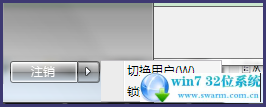
2:按【window+R】打开【运行】
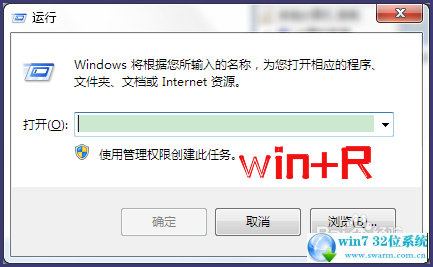
3:输入【gpedit.msc】,然后点击【确定】
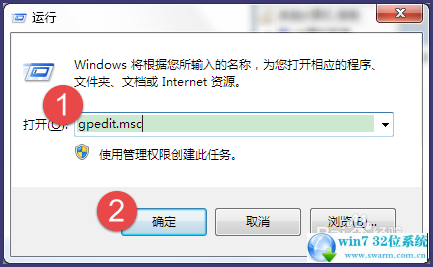
4:然后在【用户配置】的【管理模板】下,打开【“开始”菜单和任务栏】
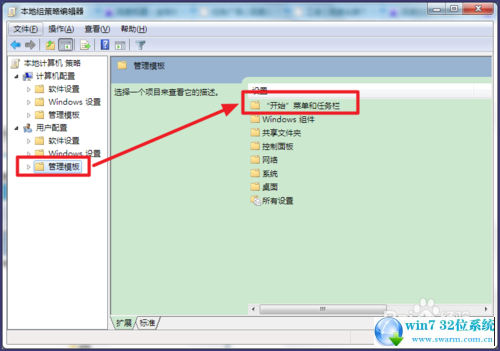
5:接着找到【删除并组织访问“关机”……】
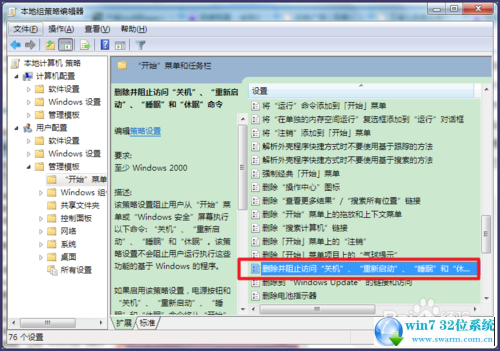
6:双击打开,然后选择【已禁用】,然后点击【应用】
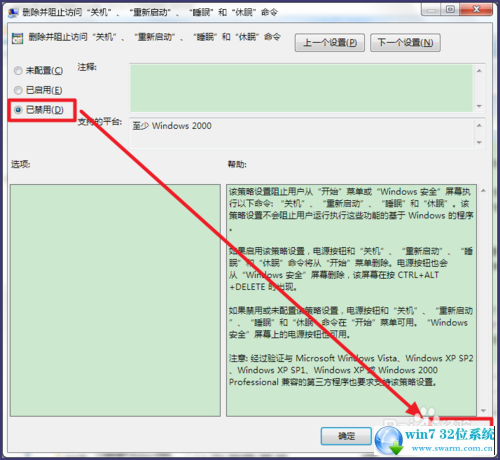
7:就可以看到关机等选项又有了
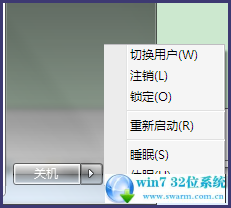
以上就是win7原装旗舰版系统关机键不见了的解决方法的完整教程了,有碰到一样情况的用户们可以采取上面的方法来处理,不会的朋友赶快来学习一下吧。
 雨林木风 Ghost Win7 32位纯净版下载 v2019.06
雨林木风 Ghost Win7 32位纯净版下载 v2019.06 番茄花园 Ghost Win7 32位纯净版下载 v2019.01
番茄花园 Ghost Win7 32位纯净版下载 v2019.01